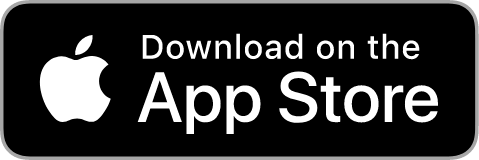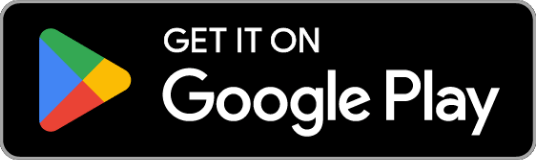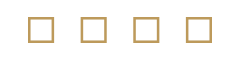
Дополненная реальность
Приложение Дополненная реальность или Augmented reality (AR) обогащает окружающий нас мир интерактивными виртуальными элементами. Речь идет не о виртуальной реальности, а о цифровом элементе, встроенном в реальное пространство. Это просто! Воспользуйтесь своим мобильным телефоном и загрузите бесплатное приложение, доступное в App Store и Google Play. Отсканируйте кухонную столешницу, подоконник, стену, плитку или журнальный столик и перенесите красоту кварцевого камня TechniStone® в свои дома. Играйте и пробуйте, пока не найдете нужный вам оттенок. Все сомнения по поводу цветового сочетания декора с окружающей обстановкой исчезнут благодаря Augmented reality (AR), инновационной технологии XXI века. Мы очень рады, что можем вам это предложить. Дополните свою реальность с помощью этого инструмента, а удобное руководство покажет вам, как начать работу.
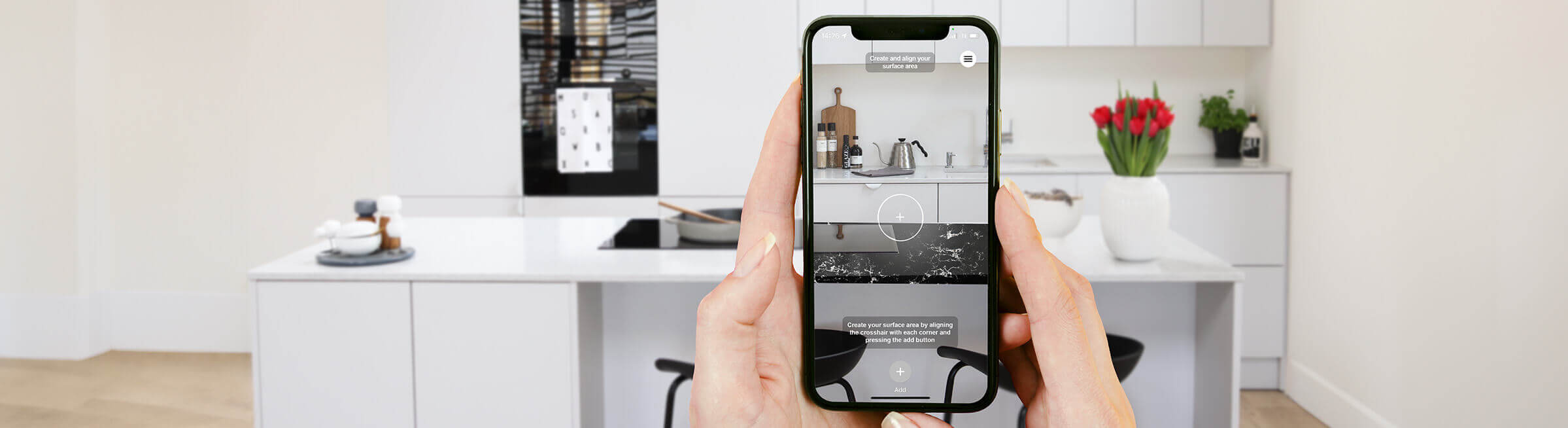
Как использовать дополненную реальность Technistone
1. Отсканируйте поверхность
Используйте мобильное устройство для сканирования поверхности. Перемещая устройство, выберите ту часть помещения, которую вы хотите использовать для этих целей.
Советы: Сканируйте поверхность, медленно перемещая устройство, пока не достигнете 100% результата. Указатель отображен в центре экрана устройства. Убедитесь, что помещение соответствует основным условиям для сканирования (прежде всего, достаточное освещение), а на сканируемой поверхности нет никаких предметов.
Для правильной работы приложения необходимо разрешить использование внутренней камеры и местоположения по GPS. Эта функция может быть включена только для целей данного приложения и его использования.
2. Обозначьте область и отметьте каждую угловую точку
Завершив процесс сканирования, можете обозначить область и угловые точки.
Чтобы правильно обозначить область, следите за так называемым крестиком (cross-hair) в центре экрана устройства. Чтобы добавить дополнительные угловые точки, нажмите на кнопку «Add». Для правильной работы необходимо установить минимум четыре конечные / угловые точки. Если вы хотите скорректировать точку или установить ее заново, вы можете в любой момент нажать на кнопку «Undo». Установку угловых точек подтвердите кнопкой «Done» и затем нажмите на «Continue».
Советы: Вы можете создать несколько областей.
3. Примените материал TechniStone®
Теперь вы можете выбрать и применить материал TechniStone®. Выбрать выбранный оттенок можно в палитре цветов в нижней части экрана, переместившись и выделив его.
Совет: Обязательно перемещайте устройство, чтобы лучше был виден выбранный оттенок в помещении, в котором вы находитесь. Для получения более подробной информации о продуктах, используйте раздел с цветовой палитрой. Для большего вдохновения посетите официальный веб-сайт Technistone.
4. Сохраните и поделитесь
Если выбранный вами оттенок соответствует вашему вкусу, вы можете зафиксировать изображение, нажав на кнопку «Capture». Затем вы можете загрузить фотографию в формате .JPG на свое устройство или поделиться ей с другими.
Советы: Поделиться своим проектом вы можете в социальных сетях, таких как Instagram, Facebook или Twitter. Не забудьте добавить хэштеги #Technistone #InteriorDesign #EngineeredStone.